Brief:Artikel mendalam yang mencakup hampir semua pertanyaan seputar penggunaan PPA di Ubuntu dan distribusi Linux lainnya.
Jika Anda telah menggunakan Ubuntu atau distribusi Linux lain yang berbasis Ubuntu seperti Linux Mint, Linux Lite, Zorin OS dll, Anda mungkin menemukan tiga baris ajaib seperti ini:
sudo add-apt-repository ppa:dr-akulavich/lighttable
sudo apt-get update
sudo apt-get install lighttable-installerSejumlah situs web menyarankan baris semacam ini untuk menginstal aplikasi di Ubuntu. Inilah yang disebut menginstal aplikasi menggunakan PPA.
Tapi apa itu PPA? Mengapa digunakan? Apakah aman menggunakan PPA? Bagaimana cara menggunakan PPA dengan benar? Bagaimana cara menghapus PPA?
Saya akan menjawab semua pertanyaan di atas dalam panduan terperinci ini. Meskipun Anda sudah mengetahui beberapa hal tentang PPA, saya yakin artikel ini akan tetap menambah pengetahuan Anda.
Perhatikan bahwa saya menulis artikel ini menggunakan Ubuntu. Oleh karena itu saya akan menggunakan istilah Ubuntu hampir di mana-mana tetapi penjelasan dan langkah-langkahnya juga berlaku untuk distribusi berbasis Debian/Ubuntu lainnya.
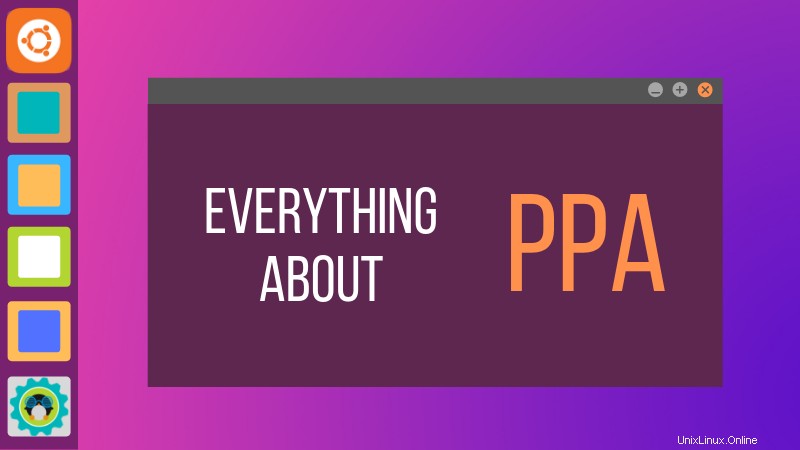
Apa itu PPA?
PPA adalah singkatan dari Personal Package Archive. PPA memungkinkan pengembang aplikasi dan pengguna Linux untuk membuat repositori mereka sendiri untuk mendistribusikan perangkat lunak. Dengan PPA, Anda dapat dengan mudah mendapatkan versi perangkat lunak yang lebih baru atau perangkat lunak yang tidak tersedia melalui repositori resmi Ubuntu.
Apakah itu masuk akal? Mungkin tidak.
Sebelum Anda memahami PPA, Anda harus mengetahui konsep repositori di Linux. Saya tidak akan membahas detailnya di sini.
Konsep repositori dan manajemen paket
Repositori adalah kumpulan file yang memiliki informasi tentang berbagai perangkat lunak, versinya, dan beberapa detail lainnya seperti checksum. Setiap versi Ubuntu memiliki empat repositori resminya sendiri:
- Utama – Perangkat lunak bebas dan sumber terbuka yang didukung Canonical.
- Alam semesta – Perangkat lunak bebas dan sumber terbuka yang dikelola komunitas.
- Dibatasi – Driver eksklusif untuk perangkat.
- Multiverse – Perangkat lunak dibatasi oleh hak cipta atau masalah hukum.
Anda dapat melihat repositori semacam itu untuk semua versi Ubuntu di sini. Anda dapat menelusurinya dan juga pergi ke repositori individu. Misalnya, repositori utama Ubuntu 16.04 dapat ditemukan di sini.
Jadi pada dasarnya ini adalah URL web yang memiliki informasi tentang perangkat lunak. Bagaimana sistem Anda mengetahui di mana repositori ini?
Informasi ini disimpan dalam file sources.list di direktori /etc/apt. Jika Anda melihat isinya, Anda akan melihat bahwa ia memiliki URL repositori. Baris dengan # di awal diabaikan.
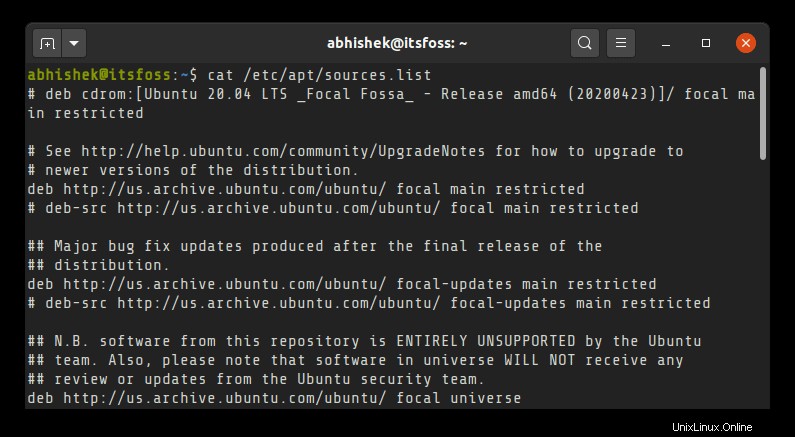
Sekarang ketika Anda menjalankan perintah sudo apt update, sistem Anda menggunakan alat APT untuk memeriksa repo dan menyimpan informasi tentang perangkat lunak dan versinya dalam cache. Saat Anda menggunakan perintah sudo apt install package_name, perintah tersebut menggunakan informasi untuk mendapatkan paket tersebut dari URL tempat perangkat lunak sebenarnya disimpan.
Jika repositori tidak memiliki informasi tentang paket tertentu, Anda akan melihat tidak dapat menemukan kesalahan paket:
E: Unable to locate packagePada titik ini, saya sarankan membaca panduan saya untuk menggunakan perintah apt. Ini akan memberi Anda pemahaman yang lebih baik tentang perintah apt, pembaruan, dll.
Jadi ini tentang repositori. Tapi apa itu PPA? Bagaimana cara masuk ke dalam gambar?
Mengapa PPA digunakan?
Seperti yang Anda lihat, Ubuntu mengontrol perangkat lunak apa dan yang lebih penting versi perangkat lunak mana yang Anda dapatkan di sistem Anda. Tapi bayangkan jika pengembang perangkat lunak merilis versi baru perangkat lunak.
Ubuntu tidak akan segera menyediakannya. Ada prosedur untuk memeriksa apakah versi perangkat lunak yang baru kompatibel dengan sistem atau tidak. Ini memastikan stabilitas sistem.
Tetapi ini juga berarti bahwa akan membutuhkan beberapa minggu atau dalam beberapa kasus, beberapa bulan sebelum tersedia oleh Ubuntu. Tidak semua orang ingin menunggu selama itu untuk mendapatkan versi baru perangkat lunak favorit mereka.
Demikian pula, misalkan seseorang mengembangkan perangkat lunak dan ingin Ubuntu memasukkan perangkat lunak itu ke dalam repositori resmi. Sekali lagi akan memakan waktu berbulan-bulan sebelum Ubuntu membuat keputusan dan memasukkannya ke dalam repositori resmi.
Kasus lain adalah
Masukkan PPA!
Bagaimana cara menggunakan PPA? Bagaimana cara kerja PPA?
PPA, seperti yang sudah saya katakan, berarti Arsip Paket Pribadi. Pikirkan kata 'Pribadi' di sini. Itu memberikan petunjuk bahwa ini adalah sesuatu yang eksklusif untuk pengembang dan tidak secara resmi didukung oleh distribusi.
Ubuntu menyediakan platform yang disebut Launchpad yang memungkinkan pengembang perangkat lunak untuk membuat repositori mereka sendiri. Pengguna akhir yaitu Anda dapat menambahkan repositori PPA ke sources.list Anda dan ketika Anda memperbarui sistem Anda, sistem Anda akan tahu tentang ketersediaan perangkat lunak baru ini dan Anda dapat menginstalnya menggunakan perintah standar sudo apt install seperti ini.
sudo add-apt-repository ppa:dr-akulavich/lighttable
sudo apt-get update
sudo apt-get install lighttable-installerUntuk meringkas:
- Sudo add-apt-repository
<– Perintah ini menambahkan repositori PPA ke daftar. - sudo apt-get update <– Perintah ini memperbarui daftar paket yang dapat diinstal pada sistem.
- sudo apt-get install
<– Perintah ini menginstal paket.
Anda melihat bahwa penting untuk menggunakan perintah sudo apt update atau sistem Anda tidak akan tahu kapan paket baru tersedia. Ubuntu 18.04 dan versi yang lebih tinggi secara otomatis menjalankan pembaruan untuk menyegarkan daftar paket tetapi saya tidak dapat menjamin distribusi lain. Ini adalah praktik yang baik untuk menjalankan perintah ini.
Sekarang mari kita lihat perintah pertama dengan lebih detail.
sudo add-apt-repository ppa:dr-akulavich/lighttableAnda akan melihat bahwa perintah ini tidak memiliki URL ke repositori. Ini karena alat ini telah dirancang untuk mengabstraksi informasi tentang URL dari Anda.
Hanya sebuah catatan kecil. Jika Anda menambahkan ppa:dr-akulavich/lighttable, Anda mendapatkan Light Table. Tetapi jika Anda menambahkan ppa:dr-akulavich, Anda akan mendapatkan semua repositori atau paket yang disebutkan di 'repositori atas'. Ini hierarkis.
Pada dasarnya, ketika Anda menambahkan PPA menggunakan add-apt-repository, itu akan melakukan tindakan yang sama seperti jika Anda menjalankan perintah ini secara manual:
deb http://ppa.launchpad.net/dr-akulavich/lighttable/ubuntu YOUR_UBUNTU_VERSION_HERE main
deb-src http://ppa.launchpad.net/dr-akulavich/lighttable/ubuntu YOUR_UBUNTU_VERSION_HERE mainDua baris di atas adalah cara tradisional untuk menambahkan repositori apa pun ke sources.list Anda. Tetapi PPA melakukannya secara otomatis untuk Anda, tanpa bertanya-tanya tentang URL repositori dan versi sistem operasi yang tepat.
Satu hal penting yang perlu diperhatikan di sini adalah ketika Anda menggunakan PPA, itu tidak mengubah sources.list asli Anda. Sebagai gantinya, ia membuat dua file di direktori /etc/apt/sources.list.d, daftar dan file cadangan dengan akhiran 'save'.
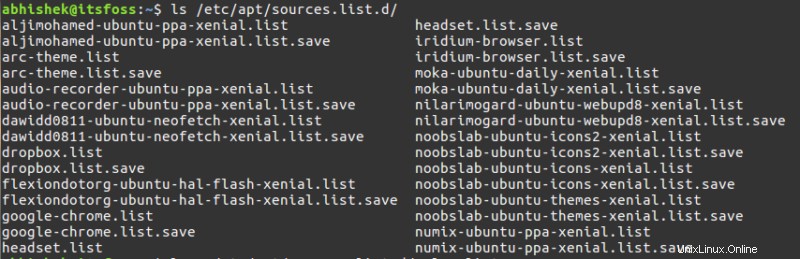
File dengan akhiran 'list' memiliki perintah yang menambahkan informasi tentang repositori.

Ini adalah langkah keamanan untuk memastikan bahwa menambahkan PPA tidak mengacaukan sources.list asli. Ini juga membantu dalam menghapus PPA.
Mengapa PPA? Mengapa bukan paket DEB?
Anda mungkin bertanya mengapa Anda harus menggunakan PPA ketika melibatkan penggunaan baris perintah yang mungkin tidak disukai oleh semua orang. Mengapa tidak mendistribusikan paket DEB yang dapat diinstal secara grafis saja?
Jawabannya terletak pada prosedur pembaruan. Jika Anda menginstal perangkat lunak menggunakan paket DEB, tidak ada jaminan bahwa perangkat lunak yang diinstal akan diperbarui ke versi yang lebih baru saat Anda menjalankan sudo apt update &&sudo apt upgrade.
Itu karena prosedur peningkatan yang tepat bergantung pada sources.list. Jika tidak ada entri untuk perangkat lunak, perangkat lunak tersebut tidak mendapatkan pembaruan melalui pembaruan perangkat lunak standar.
Jadi apakah itu berarti perangkat lunak yang diinstal menggunakan DEB tidak pernah mendapat pembaruan? Tidak terlalu. Itu tergantung pada bagaimana paket itu dibuat.
Beberapa pengembang secara otomatis menambahkan entri ke sources.list dan kemudian diperbarui seperti perangkat lunak biasa. Google Chrome adalah salah satu contohnya.
Beberapa perangkat lunak akan memberi tahu Anda tentang ketersediaan versi baru saat Anda mencoba menjalankannya. Anda harus mengunduh paket DEB baru dan menjalankannya lagi untuk memperbarui perangkat lunak saat ini ke versi yang lebih baru. Oracle Virtual Box adalah contoh dalam kasus ini.
Untuk sisa paket DEB, Anda harus mencari pembaruan secara manual dan ini tidak nyaman, terutama jika perangkat lunak Anda ditujukan untuk penguji beta. Anda perlu sering menambahkan lebih banyak pembaruan. Di sinilah PPA datang untuk menyelamatkan.
PPA resmi vs PPA tidak resmi
Anda mungkin juga mendengar istilah PPA resmi atau PPA tidak resmi. Apa bedanya?
Ketika pengembang membuat PPA untuk perangkat lunak mereka, itu disebut PPA resmi. Jelas sekali karena itu tidak lain berasal dari pengembang proyek.
Namun terkadang, individu membuat PPA dari proyek yang dibuat oleh pengembang lain.
Mengapa seseorang melakukan itu? Karena banyak pengembang hanya menyediakan kode sumber perangkat lunak dan Anda tahu bahwa menginstal perangkat lunak dari kode sumber di Linux itu merepotkan dan tidak semua orang bisa atau mau melakukannya.
Inilah sebabnya mengapa sukarelawan mengambil sendiri untuk membuat PPA dari kode sumber tersebut sehingga pengguna lain dapat menginstal perangkat lunak dengan mudah. Lagi pula, menggunakan 3 baris itu jauh lebih mudah daripada melawan instalasi kode sumber.
Pastikan bahwa PPA tersedia untuk versi distribusi Anda
Saat menggunakan PPA di Ubuntu atau distribusi berbasis Debian lainnya, ada beberapa hal yang harus Anda ingat.
Tidak setiap PPA tersedia untuk versi khusus Anda. Anda harus tahu versi Ubuntu yang Anda gunakan. Nama kode rilis penting karena ketika Anda membuka halaman web PPA tertentu, Anda dapat melihat versi Ubuntu mana yang didukung oleh PPA.
Untuk distribusi berbasis Ubuntu lainnya, Anda dapat memeriksa konten /etc/os-release untuk mengetahui informasi versi Ubuntu.
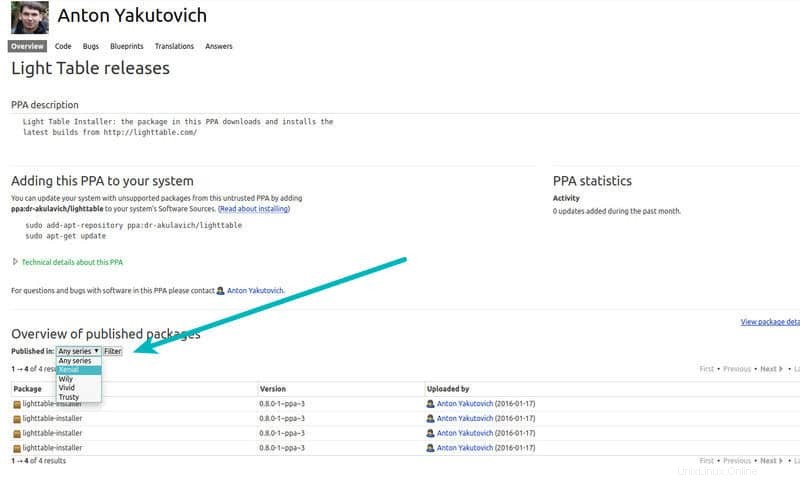
Bagaimana cara mengetahui url PPA? Cukup cari di internet dengan nama PPA seperti ppa:dr-akulavich/lighttable dan Anda akan mendapatkan hasil pertama dari situs Launchpad, platform resmi untuk hosting PPA. Anda juga dapat membuka Launchpad dan mencari PPA yang diperlukan langsung di sana.
Jika Anda tidak memverifikasi dan menambahkan PPA, Anda mungkin melihat kesalahan seperti ini saat mencoba memasang perangkat lunak yang tidak tersedia untuk versi Anda.
E: Unable to locate packageYang lebih buruk adalah karena telah ditambahkan ke source.list Anda, setiap kali Anda menjalankan pembaruan perangkat lunak, Anda akan melihat kesalahan “Gagal mengunduh informasi repositori“.
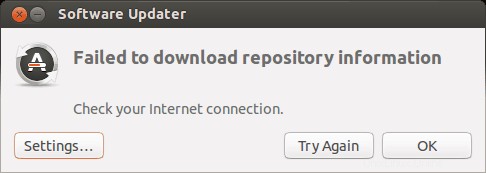
Jika Anda menjalankan Sudo apt update di terminal, kesalahan akan memiliki detail lebih lanjut tentang repositori mana yang menyebabkan masalah. Anda dapat melihat sesuatu seperti ini di akhir keluaran sudo apt update:
W: Failed to fetch http://ppa.launchpad.net/venerix/pkg/ubuntu/dists/raring/main/binary-i386/Packages 404 Not Found
E: Some index files failed to download. They have been ignored, or old ones used instead.
Yang cukup jelas karena sistem tidak dapat menemukan repositori untuk versi Anda. Ingat apa yang kita lihat sebelumnya tentang struktur repositori? APT akan mencoba mencari informasi software di tempat http://ppa.launchpad.net/
Dan jika PPA untuk versi tertentu tidak tersedia, itu tidak akan pernah bisa membuka URL dan Anda mendapatkan kesalahan 404 yang terkenal.
Mengapa PPA tidak tersedia untuk semua versi rilis Ubuntu?
Itu karena seseorang harus mengkompilasi perangkat lunak dan membuat PPA darinya pada versi tertentu. Mempertimbangkan bahwa versi Ubuntu baru dirilis setiap enam bulan, itu adalah tugas yang melelahkan untuk memperbarui PPA untuk setiap rilis Ubuntu. Tidak semua pengembang punya waktu untuk melakukannya.
Bagaimana cara menginstal aplikasi jika PPA tidak tersedia untuk versi Anda?
Ada kemungkinan bahwa meskipun PPA tidak tersedia untuk versi Ubuntu Anda, Anda masih dapat mengunduh file DEB dan menginstal aplikasinya
Katakanlah Anda pergi ke Light Table PPA. Menggunakan pengetahuan tentang PPA yang baru saja Anda pelajari, Anda menyadari bahwa PPA tidak tersedia untuk rilis Ubuntu spesifik Anda.
Yang dapat Anda lakukan adalah mengeklik ‘Lihat detail paket’.

Dan di sini, Anda dapat mengklik paket untuk mengungkapkan detail lebih lanjut. Anda juga akan menemukan kode sumber dan file DEB paket di sini.
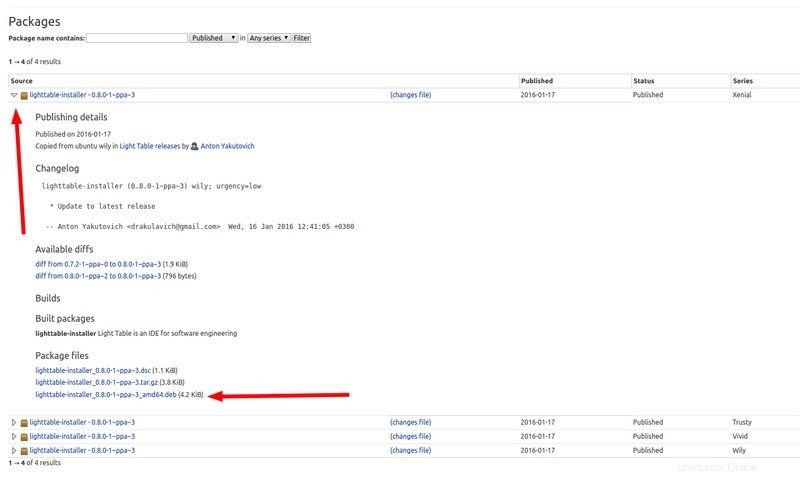
Saya menyarankan menggunakan Gdebi untuk menginstal file DEB ini daripada Pusat Perangkat Lunak karena Gdebi jauh lebih baik dalam menangani dependensi.
Perhatikan bahwa paket yang diinstal dengan cara ini mungkin tidak mendapatkan pembaruan di masa mendatang.
Saya pikir Anda sudah cukup membaca tentang menambahkan PPA. Bagaimana dengan menghapus PPA dan perangkat lunak yang diinstal olehnya?
Bagaimana cara menghapus PPA?
Saya telah menulis tentang menghapus PPA di masa lalu. Saya juga akan menjelaskan metode yang sama di sini.
Saya menyarankan untuk menghapus perangkat lunak yang Anda instal dari PPA sebelum menghapus PPA. Jika Anda baru saja menghapus PPA, perangkat lunak yang diinstal tetap ada di sistem tetapi tidak akan mendapatkan pembaruan apa pun. Anda tidak menginginkannya, bukan?
Jadi, muncul pertanyaan, bagaimana cara mengetahui aplikasi mana yang diinstal oleh PPA mana?
Temukan paket yang diinstal oleh PPA dan hapus
Pusat Perangkat Lunak Ubuntu tidak membantu di sini. Anda harus menggunakan pengelola paket Synaptic di sini yang memiliki fitur lebih canggih.
Anda dapat menginstal Synaptic di Ubuntu dari Software Center atau menggunakan perintah di bawah ini:
sudo apt install synapticSetelah terinstal, mulai manajer paket Synaptic dan pilih Asal. Anda akan melihat berbagai repositori ditambahkan ke sistem. Entri PPA akan diberi label dengan awalan PPA. Klik pada mereka untuk melihat paket yang tersedia oleh PPA. Perangkat lunak yang diinstal akan memiliki simbol yang sesuai sebelumnya.
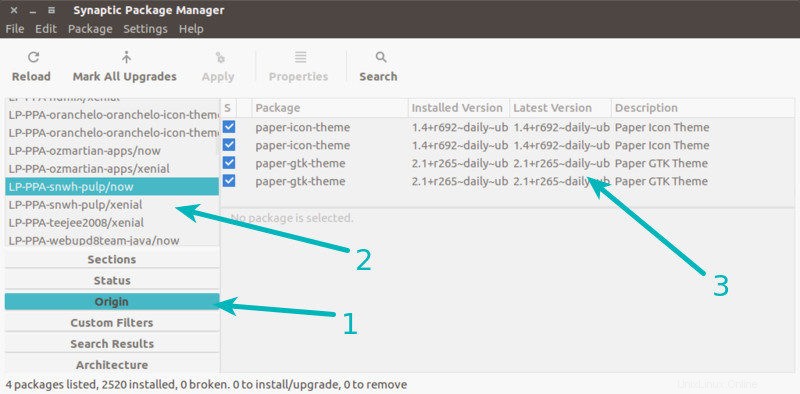
Setelah Anda menemukan paket-paket tersebut, Anda dapat menghapusnya dari Synaptic itu sendiri. Jika tidak, Anda selalu memiliki opsi untuk menggunakan baris perintah:
sudo apt remove package_nameSetelah Anda menghapus paket yang diinstal oleh PPA, Anda dapat melanjutkan untuk menghapus PPA dari sources.list Anda.
Hapus PPA secara grafis
Pergi ke Software &Updates dan kemudian pergi ke tab Other Software. Cari PPA yang ingin Anda hapus:
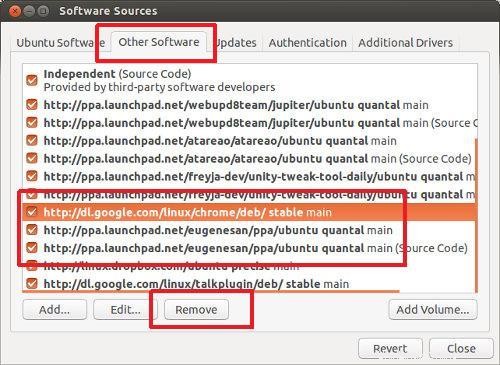
Anda memiliki dua pilihan di sini. Anda dapat membatalkan pilihan PPA atau memilih opsi Hapus.
Perbedaannya adalah ketika Anda membatalkan pilihan entri PPA, sistem Anda akan mengomentari entri repositori dalam file ppa_name.list di /etc/apt/sources.list.d tetapi jika Anda memilih opsi Hapus, itu akan menghapus entri repositori dari file ppa_name.list di direktori /etc/apt/sources.list.d.
Dalam kedua kasus tersebut, file ppa_name.list tetap berada di direktori tersebut, meskipun kosong.
Apakah aman menggunakan PPA?
Ini adalah pertanyaan subjektif. Puritan membenci PPA karena sebagian besar waktu PPA berasal dari pengembang pihak ketiga. Tetapi pada saat yang sama, PPA populer di dunia Debian/Ubuntu karena menyediakan opsi penginstalan yang lebih mudah.
Sejauh menyangkut keamanan, kecil kemungkinan Anda menggunakan PPA dan sistem Linux Anda diretas atau disuntik dengan malware. Saya tidak ingat kejadian seperti itu pernah terjadi sejauh ini.
PPA resmi dapat digunakan tanpa berpikir dua kali. Menggunakan PPA tidak resmi sepenuhnya merupakan keputusan Anda.
Sebagai aturan praktis, Anda harus menghindari menginstal program melalui PPA pihak ketiga jika program tersebut memerlukan akses sudo untuk dijalankan.
Apa pendapat Anda tentang penggunaan PPA?
Saya tahu ini adalah bacaan yang panjang, tetapi saya ingin memberi Anda pemahaman yang lebih baik tentang PPA. Saya harap panduan terperinci ini menjawab sebagian besar pertanyaan Anda tentang penggunaan PPA.
Jika Anda memiliki pertanyaan lebih lanjut tentang PPA, jangan ragu untuk bertanya di bagian komentar.
Jika Anda melihat ada kesalahan teknis atau tata bahasa atau jika Anda memiliki saran untuk meningkatkan artikel ini, beri tahu saya.